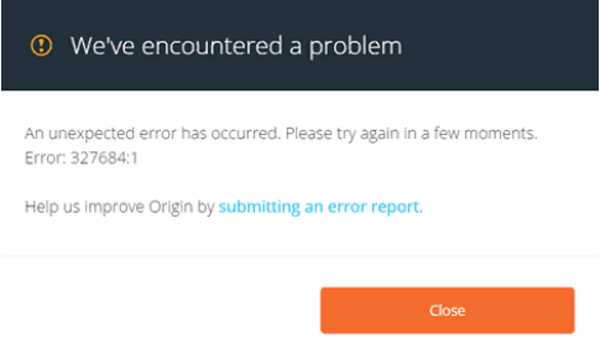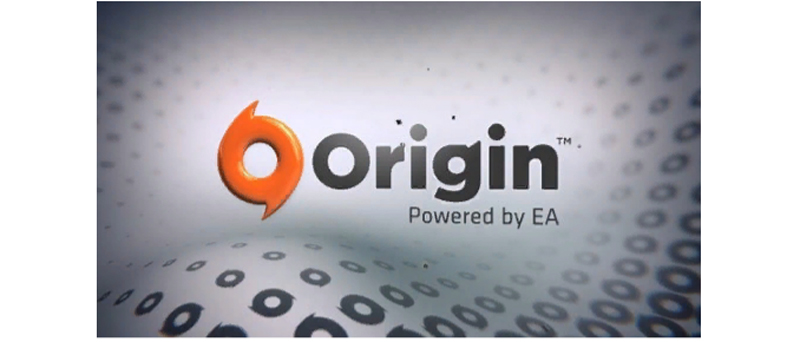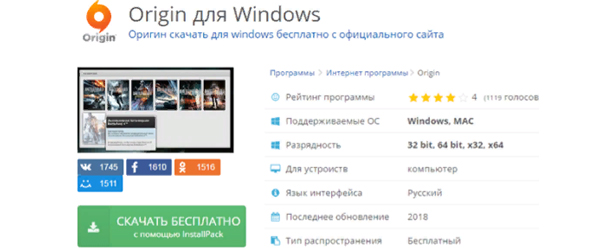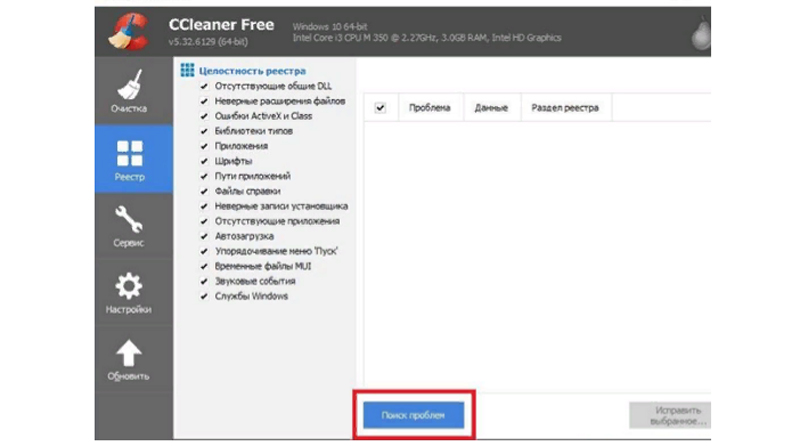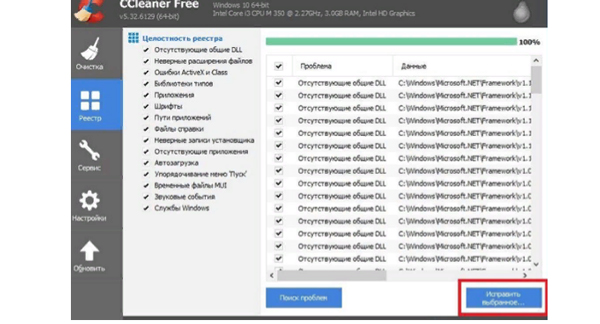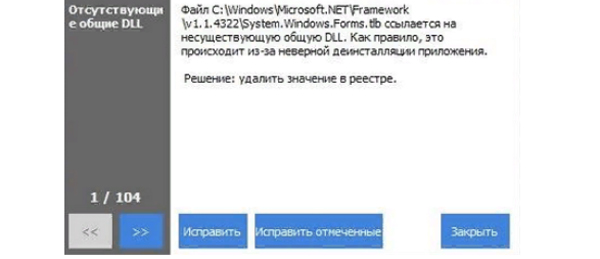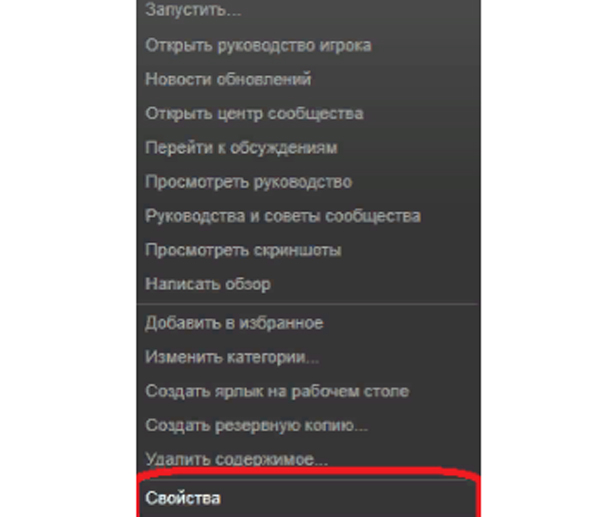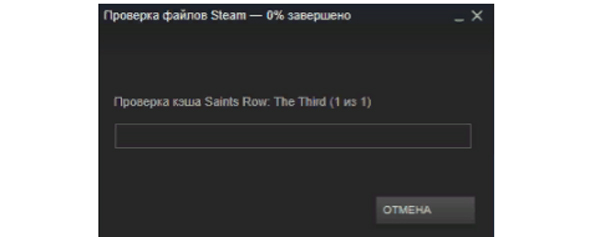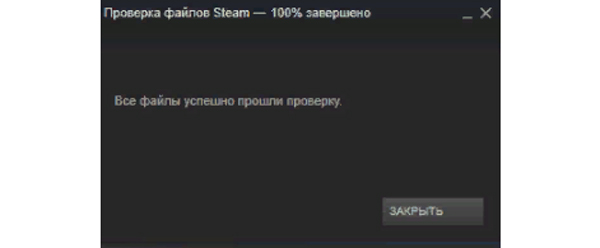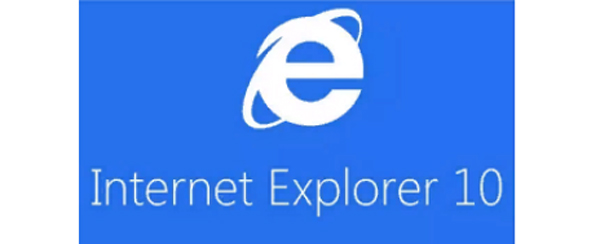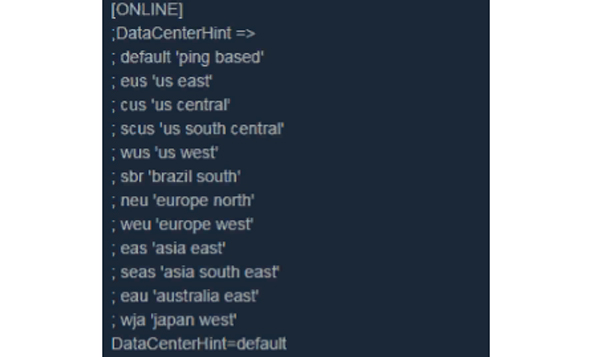При попытке войти в свою учетную запись Origin многие сталкиваются с ошибкой «Сетевая авторизация временно недоступна». Она указывает на то, что клиент по какой-то причине не может установить соединение с сервером игровой платформы.
Чем вызвана ошибка?
Есть ряд причин, из-за которых не удается войти в аккаунт Origin:
- В запуске некоторых функций Origin участвуют компоненты Internet Explorer. В случае их повреждения или неправильных настроек доступ будет отклонен.
- Подключение между клиентом и сервером Origin заблокировано брандмауэром Windows.
- Повреждены файлы кэша, поэтому для решения проблемы их нужно очистить.
- Установлен стандартный драйвер для сетевой карты.
Прежде чем перейти к решениям нужно проверить правильность установки даты и времени, а также часового пояса. Кликните правой кнопкой мыши на часы в системном трее и выберите настройку времени и даты.
Переместите переключатели автоматической установки времени и часового пояса в положение «Включено», затем кликните на «Синхронизировать».
Сброс настроек Internet Explorer
Многие приложения для подключения к интернету используют настройки Internet Explorer, включая клиента Origin. Поэтому в случае проблем с авторизацией попробуйте их сбросить.
Откройте Панель управление командой control, запущенной из окна «Выполнить» (Win + R).
В правом верхнем углу переключите просмотр на категории, затем перейдите в раздел Сеть и интернет – Свойства браузера.
На вкладке Дополнительно нажмите на кнопку Сброс.
После завершения попробуйте войти в аккаунт Origin.
Отключение блокировки всплывающих окон IE
Есть еще одно решение, которое эффективно работает вместе с предыдущим способом. Неизвестно только, каким образом блокировщик всплывающих окон может препятствовать авторизации в Origin, но многим удалось устранить ошибку путем его отключения.
Снова откройте Свойства браузера IE и перейдите на вкладку Конфиденциальность.
Снимите флажок с опции «Включить блокирование всплывающих окон». Сохраните изменения, и перезагрузите компьютер. Если по-прежнему при авторизации в Origin сталкиваетесь с ошибкой, что она временно не доступна, перейдите к следующему шагу.
С помощью очистки кэша можно устранить много проблем в приложении Origin.
Откройте Проводник, установите флажок на просмотр скрытых файлов и папок во вкладке «Вид».
Перейдите по пути:
C:Users<имя пользователя>AppData
В каталогах Roaming и Local нужно удалить папку Origin. Щелкните правой кнопкой мыши на нее и выберите «Удалить». Если отобразится сообщение, что некоторые файлы не могут быть удалены, поскольку используются, выйдите из Origin и завершите его процесс в Диспетчере задач. После этого повторите удаление.
Затем нажмите Win + R, наберите «%ProgramData%» и щелкните на «ОК».
Откройте папку Origin и выделите все содержимое, кроме LocalContent. Щелкните правой кнопкой мыши по выделенному фрагменту и выберите «Удалить».
После перезагрузки компьютера проверьте, возникает ли ошибка при авторизации.
Добавление в разрешенные приложения брандмауэра
Приложению Origin может быть заблокирован доступ в интернет Брандмауэром Windows. Если при авторизации продолжаете сталкиваться с ошибкой, что сервис временно недоступен, попробуйте добавить его в список разрешенных приложений.
Нажмите Win + R, наберите control и кликните на «ОК» для входа в Панель управления.
Переключите просмотр на крупные значки и выберите раздел Брандмауэр Windows.
На левой панели кликните на вкладку «Разрешить запуск программы и компонента…».
Кликните на «Изменить настройки», чтобы появился доступ к настройкам разрешений. Найдите приложение Origin. Если его в списке нет, кликните на «Разрешить другое приложение».
Перейдите к месту установки Origin (C:Program файлы (x86) по умолчанию)и выберите исполняемый файл.
После подтверждения установите флажки на частную и общедоступную сеть.
Сохраните изменения, и перезагрузите компьютер.
Сброс сетевых настроек протокола TCP/IP
Проблемы с подключением к интернету могут возникнуть при нарушении работы сетевых протоколов.
В строке системного поиска наберите cmd, после отображения найденного результата щелкните на «Запустить от имени администратора».
В консоли наберите по очереди следующие команды, подтверждая выполнение каждой на Enter:
netsh winsock reset
netsh int ip reset
ipconfig /release
ipconfig /renew
ipconfig /flushdns
После закройте консоль, и перезагрузите ПК. Если при входе в учетную запись продолжаете получать отказ из-за отсутствия доступа при авторизации, смотрите следующее решение.
Сброс сети
Иногда удается исправить ошибку авторизации с помощью сброса сети. Эта функция позволяет вернуть сетевым компонентам их начальные параметры.
В меню Пуск щелкните на значок шестеренки для входа в системные параметры. Откройте раздел «Сеть и интернет».
В правой части окна прокрутите страницу и нажмите на «Сброс сети».
В следующем окне нажмите на кнопку Сбросить сейчас.
Переустановка драйвера сетевой карты
Ошибка может возникнуть при повреждении драйвера сетевого адаптера, особенно, если этот модуль интегрирован на материнской плате. Многие сталкиваются с проблемой доступа в учетную запись сразу после обновления Windows. Этот способ эффективен после выполнения сброса сети.
Для его переустановки скачайте с сайта производителя последнюю версию сетевого драйвера. Например, если установлена материнская плата PRIME B360-PLUS, откройте страницу ASUS с этим продуктом и перейдите в раздел поддержки.
Откройте вкладку Драйверы и утилиты, затем укажите версию операционной системы. Загрузите последнюю версию сетевого драйвера, затем распакуйте ZIP архив в любую папку и запустите исполняемый файл.
При отображении путем установки выберите «Восстановить» и следуйте инструкциям до завершения установки. Перезагрузите компьютер и попробуйте войти в аккаунт Origin.
Restart your game and check your internet connection first
by Madalina Dinita
Madalina has been a Windows fan ever since she got her hands on her first Windows XP computer. She is interested in all things technology, especially emerging technologies… read more
Updated on January 31, 2023
Reviewed by
Alex Serban
After moving away from the corporate work-style, Alex has found rewards in a lifestyle of constant analysis, team coordination and pestering his colleagues. Holding an MCSA Windows Server… read more
- If you can’t connect to EA servers, it’s possible that the service is having some issues.
- Making sure that your network is fully functionable is a great way to prevent issues.
- Antivirus and firewall can block certain apps from working, so be sure to check your settings.
XINSTALL BY CLICKING THE DOWNLOAD FILE
This software will repair common computer errors, protect you from file loss, malware, hardware failure and optimize your PC for maximum performance. Fix PC issues and remove viruses now in 3 easy steps:
- Download Restoro PC Repair Tool that comes with Patented Technologies (patent available here).
- Click Start Scan to find Windows issues that could be causing PC problems.
- Click Repair All to fix issues affecting your computer’s security and performance
- Restoro has been downloaded by 0 readers this month.
Many EA fans reported There was a problem connecting to EA servers while trying to run certain games on both Windows 10 and 11.
As you know, this can be a problem since it will prevent you from playing your favorite games online, so it’s important that you fix the issue as soon as possible.
This is relatively simple, and most of the time it’s not a massive problem so the following solutions should help.
- Why does it say «unable to connect to EA servers»?
- What happens if I can’t connect to the EA servers?
- What can I do if I’m unable to connect to EA servers on Windows 10 & 11?
- 1. Restart the game
- 2. Restart your PC
- 3. Change your Internet connection
- 4. Restart your router
- 5. Repair your network
- 6. Disable your firewall/antivirus
- 7. Other tips
- What to do if you’re unable to connect to EA servers on Windows 11?
- Check your date and time
- What to do if my antivirus/firewall is blocking access to EA servers?
- What do I do if I still can’t connect to EA servers?
Why does it say “unable to connect to EA servers”?
Usually, this issue appears if there’s an issue with a server. This is especially true if the game was released recently and the servers are overloaded by the number of users.
If that’s not the issue, there may be a problem with your antivirus, firewall, or even network settings.
What happens if I can’t connect to the EA servers?
If you’re unable to connect to the EA servers, you won’t be able to play certain games online, but you’ll still be able to enjoy them in single-player mode.
Some games, especially ones that are always online, won’t be able to work at all until you manage to resolve the issue.
What can I do if I’m unable to connect to EA servers on Windows 10 & 11?
1. Restart the game
Closing and then restarting games often solves a plethora of malfunctions including the There was a problem connecting to EA servers error.
Do this before attempting any other solution. This is the simplest tip and it often works, so it’s worth checking out.
2. Restart your PC
- Click the Start button.
- Now click the Power icon and choose Restart.
- Wait for your PC to restart.
3. Change your Internet connection
If you keep getting There was a problem connecting to EA servers try switching to the wired connection. In case you’re playing via Wi-Fi, connect your device to a router and see if the server connection is restored.
If you only have a wireless connection, try changing to the strongest wireless channel as it’s likely to be more stable. In case you’re having Wi-Fi problems, check our Wi-Fi connection drops guide for more solutions.
4. Restart your router
NOTE
If you own both a modem and a router, repeat these steps for both devices.
- Power down the router by pressing the Power button on it.
- Now unplug it.
- Wait for about a minute and then plug it back into its power source.
- Power it back on and see if the connection is stabilized.
5. Repair your network
- Press Windows key + S and enter troubleshoot. Now select Troubleshoot settings.
- Click on Additional troubleshooters.
- Select Internet Connections and click on Run the troubleshooter.
- If the problem is still there, you can run Incoming Connections and Network Adapter, troubleshooter.
If you’re still stuck, do the following:
- Press Windows key + X and select Windows PowerShell (Admin).
- Run these commands:
netsh winsock resetnetsh int ip reset
ipconfig /releaseipconfig /renew
ipconfig /flushdns
Some PC issues are hard to tackle, especially when it comes to corrupted repositories or missing Windows files. If you are having troubles fixing an error, your system may be partially broken.
We recommend installing Restoro, a tool that will scan your machine and identify what the fault is.
Click here to download and start repairing.
Restart the PC at the end of it all and verify if you have successfully recovered your connection to EA servers.
6. Disable your firewall/antivirus
NOTE
Disabling your antivirus and firewall isn’t recommended, so be sure to turn them back on and try to pinpoint the setting that is causing the problem.
- Press Windows key + S and type firewall. Select Windows Defender Firewall.
- Now select Turn Windows Defender Firewall on or off.
- Select Turn off Windows Firewall for both Private and Public connections and click on OK.
To disable the built-in antivirus, do the following:
- Press Windows key + S and type defender. Select Windows Security.
- Navigate to Virus & threat protection and click on Manage settings.
- Now disable Real-time protection.
- Optional: You can disable additional options that are available.
This method works only for the default firewall and antivirus, but if you’re using a third-party solution, the process will differ significantly.
7. Other tips
- Check the games release date: Also confirm the release date for the EA game you wish to play. You see, EA servers are hyper-busy during the launch days for their games as users rush online to get a glimpse of what the game brings.
The increased number of connections overwhelms the servers resulting in this error message when you try to play online.
So wait for some hours then retry.
- Is your game supported? – Additionally, some games especially the older ones are not supported for online play by EA so check the status of your game on the EA’s website.
- Run the game as an administrator – Some games need certain Windows permissions, so running them as an administrator may help. Right-click the games shortcut on the desktop and choose Run as administrator.
What to do if you’re unable to connect to EA servers on Windows 11?
Check your date and time
- Right-click the date and time in the Taskbar. Now select Adjust date and time.
- Disable Set time automatically.
- Wait for a few moments and enable it again.
- Now check if the problem is resolved.
What to do if my antivirus/firewall is blocking access to EA servers?
To make sure that your security software is the problem, temporarily disable it and check if that helps. If that helps, turn the antivirus back on again and try to find the setting that is causing the issue.
Using your PC without antivirus and firewall is a major security concern, so don’t keep them disabled, even while gaming.
What do I do if I still can’t connect to EA servers?
If you’re still unable to access the EA servers, it’s rather likely that the issue is caused by the server side, and the only thing you can do is wait for EA to fix the issue.
Alternatively, you can contact EA on social media or support forums and let them know about the issue you’re having.
There you go, these are some solutions that can help you fix There was a problem connecting to EA servers on your Windows 10 or Windows 11 PC.
If you’re having additional issues, be sure to check our An unexpected error has occurred in Origin article for more solutions.
Did you find a way to fix this problem on your own? If you did, let us know in the comments below.
Origin сетевая авторизация временно недоступна – решено!
Ошибка Origin ужасно бесит, решение достигается следующим образом.
Вид ошибки:
- Сетевая авторизация временно недоступна;
- При входе в первый раз вы должны быть в сети;
- You must be online when logging in for the first time.
Чтобы максимально решить вопрос с ошибкой, выполняйте варианты и пробуйте пока не запустится.
Вариант #1
И проверочный и правильный.
- Перезагружаем модем на пару минут отключите.
- Удаляем Origin через панель управления “установка и удаление программ”
- При возможности выполнить обновления windows, но если только он у Вас не зависает с обновлениями.
- Скачиваем с официального сайта последнюю версию, устанавливаем.
- Пробуем запускать. Если видим сетевая авторизация временно недоступна, или при входе в первый раз вы должны быть в сети – переходим к варианту 2.
Вариант #2
Начнем с более вероятной причины удаление старых сертификатов. Можно их удалить двумя способами:
- Способ первый.
2. Способ второй.
- Жмем на клавиатуре Win+R, пишем команду certmgr.msc
- В левом столбце выбираем – доверенные корневые центры сертификации -> сертификаты
- В правом сортируем по имени, ищем VeriSign и все удаляем
- закрываем пробуем запустить, прям без перезагрузки компьютера.
Вариант #3
Чистим файл hosts
- Путь файла: C:WindowsSystem32driversetc
- Открываем с помощью блокнота
- Удаляем там все что видим кроме строки
127.0.0.1 localhost - Если не дает сохранить – переносим файл на рабочий стол, удаляем файл из системной папки, делаем изменения в файле на рабочем столе и переносим в папку где должен быть файл.
- Запускаем Origin
Вариант #4
- Находите иконку Браузера Internet Explorer
- Жмете правой кнопкой мыши и запускаете от имени администратора
- Открываете свойства браузера -> вкладка подключения -> кнопка настройка сети
- Ставим галочку на пункте – автоматическое определение параметров
- Запускаем Origin
- Если опять видим, что авторизация временно недоступна, идем далее.
Вариант #5
- Жмем на клавиатуре Win+R, пишем команду regedit
- В панели вверху выбираете поиск, вводите туда origin и жмете искать по папкам.
- как находит – удаляете все exe и папки
- При поиске просто жмете F3, после того как удалите что найдено, и при нажатии поиск продолжится по веткам реестра.
- Не плохо воспользоваться так же программкой Glary Utilites. отлично удаляет все лишнее.
При входе в первый раз вы должны быть в сети
Вариант #6
Открытие протоколов TCP/UDP – На самом деле и без них должно все заработать.
Статья подготовлена студией _SWEETCODE.
Основная деятельность – создание сайтов, разработанные сайты можете посмотреть в разделе проекты.
Origin не видит сеть интернета. [Для входа в первый раз вы должны быть в сети.]
И снова здравствуйте друзья. Сегодняшняя статья будет посвяшена геймерам, к которым я думаю в какой то степени можно отнести и меня, пусть я уже не так много как раньше играю в компьютерные игры. Я являюсь неизменным поклонником футбольных симуляторов таких как Pro Evolution Soccer (PES) и FIFA 13. В последнее время предпочитаю проводить свободное время за лучшим, на мой взгляд, на сегодняшний день футбольным симулятором Fifa 13. Но речь пойдет не о самой игре, а о программе Origin.
Это приложение с помощью которого устанавливается лицензионная Fifa 13 и в дальнейшем уже запускается тоже.
Данное приложение пока не доведено до ума, поэтому частенько из за него возникают всякого рода проблемы. Сегодня я опишу одну из таких проблем, которая заключается в том, что Origin не видит сеть интернета, хотя интернет фактически работает.
Проект Origin! Что это такое?
Для начала давайте узнаем, что из себя представляет приложение Origin. Проект Origin это пользовательская игровая платформа. Данный проект был запущен 3 июня 2011 года в местечке Рэдвуд штата Калифорния США. Origin является как бы связующим звеном между пользователями (игроками, геймерами) и проектом EA (Electronic Arts (EA) — американская корпорация, разработчик, издатель и дистрибьютор компьютерных видео игр.) .
С помощью Ориджин у пользователей появляется возможность создавать собственные игровые сообщества онлайн, узнавать в какую игру играют друзья (друзей можно добавлять самому, зная ник друга на проекте EA или Origin, а также по аккаунтам соц. сетей.) .
Origin является пространством, где собрано огромное количество игр. Высокая скорость позволяет с легкостью загружать объёмные дистрибутивы игр, к тому же при прерывании загрузки, оную можно продолжить с того места, где она прерывалась. Чтобы пользоваться приложением Origin нужно иметь свой аккаунт на проекте EA.COM
Как видите плюсов у данного приложения много, но и недостатков пока что тоже хватает. Главный недостаток это нестабильность. Часто играя онлайн в какую нибудь игру, просто вылетает из игры. Не давно столкнулся с проблемой, когда Origin не видел попросту сеть. При этом до определённого момента такой проблемы не было. Тогда я удалил приложение Origin, а затем заново установил. После этого столкнулся с проблемой входа в Origin. При попытке входа указав логин с паролем выходило сообщение: «Для входа в первый раз вы должны быть в сети«.
Ниже приведу несколько способов с помощью, которых можно решить данную проблему.
Origin не видит сеть. Способы решения.
Ниже будут перечислены способы, с помощью которых, можно решить данную проблему. Все эти способы уже опробованы на разных компьютерах и в каждом случае тот или иной способ помогал в решении указанной ситуации. И так…
Способ №1
Пользователям операционных систем Vista и Windows 7, необходимо ПОЛНОСТЬЮ отключить протокол TCP/IP версии 6. Для этого делаем следующее:
- Запускаем редактор реестра (Win-R или «Пуск ->Выполнить«, набрать «regedit» без кавычек и нажать «OK«).
- Далее необходимо найти (путем нажатия F3, либо вручную открывая ветки реестра) в реестре следующее имя раздела (ветки) :
- HKEY_LOCAL_MACHINESYSTEMCurrentControlSetServic estcpip6Parameters
- Создаём в этом разделе (в правом окне редактора реестра) параметр «DisabledComponents» (без кавычек, большие буквы вводить как указано) .
- Присваиваем созданному параметру значение FF в 16-тричной системе либо 255 в 10-тичной системе счисления.
- Перезагружаем компьютер, чтобы учесть новое значение из реестра.
Способ №2
Жмем Пуск —> Панель управления —> Центр управления сетями и общим доступом —> в левом окне задач жмем Изменение параметров адаптера. Откроется окно с подключениями. Здесь отключаем (жмем на значке подключения правой кнопкой мыши и жмем отключить) все соединения по локальной сети кроме одного, которое отвечает за работу интернета. Далее пере запускаем Origin.
Способ №3
- Жмем на «Пуск«, в поиске внизу вводим «cmd» (без кавычек) .
- Поиск найдет Cmd.exe или command promt. Жмем на нем правой кнопкой мыши, и выбираем из контекстного меню пункт «Запуск от имени администратора«.
- Появится чёрное окно консоли, и в нем пишем «Netsh winsock reset» (снова, без кавычек) , жмем «Enter«.
- Появится сообщение «Winsock Cathalog успешно очищен«, или «Successfully reset the Winsock Catalog«.
- Перезагружаешь компьютер.
Способ №4
Данный способ связан с антивирусными приложениями установленными у вас на компьютере. А именно? Необходимо отключить фильтрацию SSL протоколов либо добавить сертификаты от EA.com в исключения. Естественно все эти манипуляции осуществляются в настройках антивируса.
Далее жмем «OK» и все.
Послесловие.
Возможно ни один из перечисленных способов вам не поможет, но в 99% случаев должно помочь. Если вам известны ещё какие либо способы, которые помогли именно Вам, то просьба указать их в комментариях. Буду Вам очень благодарен.
Ошибка Apex Legend: Время подключения к серверу истекло
Сразу после того, как официально вышла новая игра Apex Legends, тысячи игроков сообщили о множестве ошибок. Исправление на ошибку бесконечной загрузки, помогло многим. Такие оценки – наше топливо для написания новых руководств и учебных пособий. Сегодня мы с другими советами, чтобы исправить ошибку «Соединение с сервером истекло» которая возникает при открытии игры Apex Legends.
Информация об ошибке следующая.
! ОШИБКА. Время подключения к серверу истекло. Смотрите ea.com/unable-to-connect для получения дополнительной информации
 Как исправить ошибку подключения в Apex Legends?
Как исправить ошибку подключения в Apex Legends?
Поскольку эта проблема связана с подключением, мы рекомендуем советы, которые связаны с вашим роутером и компьютером.
Закройте игру и перезагрузите компьютер
Это еще один простой шаг, который вы можете попробовать легко. Там могут быть некоторые программы или приложения, которые блокируют доступ к сети. В таких случаях перезапуск завершит все процессы. Теперь вы сможете начать игру как обычно. Попробуйте это и дайте нам знать ваши выводы.
Проверьте ваше сетевое соединение
Второе, что вы должны проверить при получении ошибки «Тайм-аут соединения с сервером» это ваше сетевое соединение. Apex Legends это онлайн-игра, которая синхронизирует ваши игровые данные в реальном времени с их серверами. Поэтому вам нужно активное и устойчивое сетевое соединение, чтобы игра работала без проблем.
Если вы используете WiFi вместо Ethernet, убедитесь что у вас достаточно мощности сигнала для лучшей скорости сети. Люди использующие Wi-Fi, чаще сообщают об этой проблеме, чем люди использующие стандартное соединение Ethernet (кабель).
Запустите Apex Legends от имени администратора
Этот метод работал для многих игроков. Прежде всего, вам нужно закрыть игру и origin. Вы можете проверить значок на панели задач и закрыть его, если хотите.
- После этого щелкните правой кнопкой мыши значок Origin на рабочем столе.
- Выберите Запуск от имени администратора.
- Теперь вы увидите всплывающее окно с вопросом ДА или НЕТ. Нажмите ДА, чтобы предоставить необходимые привилегии.
Очистить папку с кешем игры
Многие игроки утверждают, что их проблема синхронизации была решена после очистки кеша. Вы можете легко очистить папку с данными на всех платформах, таких как ПК, Xbox и Game Station. Не только проблема синхронизации, но и некоторые другие проблемы, такие как игра зависла при загрузке, ошибка при обновлении, ожидание загрузки, также могут быть решены путем очистки кэша. Если вы играете в Apex Legends на своем ПК, пожалуйста следуйте инструкциям, чтобы очистить кеш игры.
Шаг 1: Закройте игру и приложение Origin. Лучше выходить из игры из системного трея в правом нижнем углу.
Шаг 2: Теперь нажмите кнопку Win + R, чтобы запустить RUN. В поле ввода введите %ProgramData%/Origin и нажмите кнопку ОК.

Шаг 4: Теперь снова выполните шаг 1. Это означает, что надо нажать кнопки Win + R, чтобы запустить RUN.
Шаг 5: – Введите %AppData% и нажмите кнопку ОК. Теперь вы будете в AppData / Roaming Folder. Просто вернитесь назад, и вы увидите папку с именем «Local».
Шаг 6: Откройте Local Folder, и вы увидите папку с именем Origin. Удалите исходную папку.
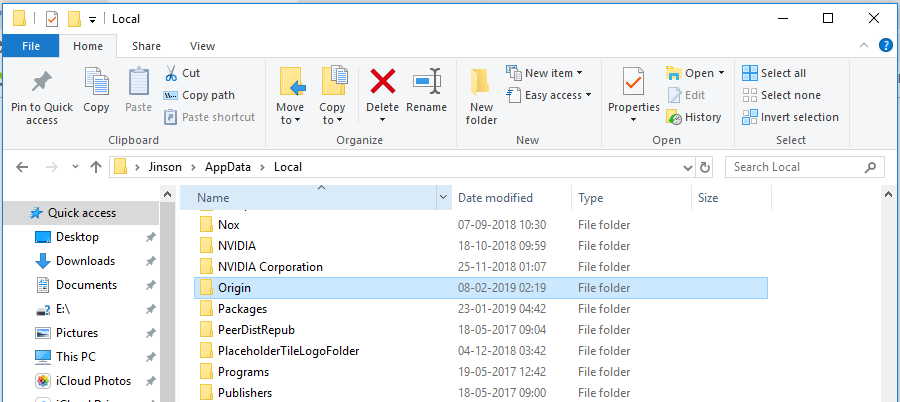
Заключение
Как и всем читателям, мы также знаем, что эта проблема с подключением, скорее всего связана с серверами EA. Если это так, мы не сможем исправить это с нашей стороны. Тем не менее мы можем попытаться исправить все возможные проблемы с нашей стороны, используя вышеупомянутые советы. Все игровые серверы EA получают больше нагрузки, чем ожидалось, что приводит к таким проблемам с подключением. Надеюсь что их сетевые инженеры предпримут необходимые меры предосторожности, чтобы исправить эти проблемы в ближайшие дни.
Если у вас есть другие мнения об этой ошибке, пожалуйста прокомментируйте ее ниже. Это поможет другим игрокам, читающим эту тему.
Ошибка с кодом 327684:1 в Origin
Особенно часто ошибка с кодом 327684:1 в игровом центре «Ориджин» появляется при установке клиента, загрузке игры, обновления видеоигры или дополнения к ней.
При этом обновление клиента, перезагрузка ПК, запуск от имени администратора – совершенно не устраняет проблему.
Многие пользователи отмечают, что эта проблема проявляется так: начинается установка Battlefield или FIFA 18, а через короткое время возникает ошибка DirectX. После закрытия этого окна появляется другая ошибка 327684:1. Что можно предпринять для устранения данного сбоя?
Содержание:
Переустановка Origin по инструкции
Некоторым пользователям помогло разрешить проблему с ошибкой 327684:1 переустановка Ориджин. Однако здесь нужно делать все в точности с инструкцией!
- Почистите кэш Ориджин. Для этого необходимо удалить папки, но у вас при этом должна быть обязательно включена функция отображения скрытых папок. Удаляем следующее:
В разных системах расположение этих папок тоже разное.
- Далее почистите мусор, а также реестр (помните, что это 2 совершенно разные вкладки) посредством программы типа CCleaner. Загрузите программу https://www.ccleaner.com/ru-ru/ccleaner/download. Запустите чистильщик и перейдите во вкладку «Реестр», где нажмите «Поиск проблем».
- По окончанию поиска CCleaner покажет список файлов, подлежащих удалению. Нажмите «Исправить выбранное».
- Появится окно, в котором нужно нажать «Исправить отмеченные». Таким образом, произойдет автоматическая очистка.
- Запустите ПК в режиме чистой загрузки:https://support.microsoft.com/ru-ru/kb/929135. Не путайте этот пункт с «Безопасным режимом»!
- После чего установите клиент, при этом непосредственно путь установки (диск С) не меняйте.
Проверка целостности игровых файлов Steam
Ошибка с кодом 327684:1 в Origin может быть спровоцирована в Steam поврежденными игровыми файлами. Ваши действия:
- Перейдите в библиотеку Стим с играми, ПКМ кликните по проблемной игре. Выберите «Свойства».
- Перейдите во вкладку «Локальные файлы» и нажмите «Проверить целостность кэша». Запустится процесс проверки.
- После завершения Steam выдает информацию о файлах непрошедших проверку. В случае обнаружения таковых сервис заменит поврежденные игровые файлы новыми. Когда все файлы целые – значит проблема ошибки в другом сбое.
Автоматическое определение настроек сети
Если игровые файлы целые попробуйте следующий рецепт.
- Откройте на вашем компьютере Internet Explorer с помощью «Меню» / «Пуск» либо комбинации Win + S. Нажмите на шестеренку в правом верхнем углу. Откроется контекстное меню, в котором выберите «Свойства браузера».
- Далее перейдите на вкладку «Подключения» и нажмите «Настройка сети». Вам нужно поставить галочку около «Автоматическое определение параметров».
- Нажмите «ОК». После чего примените изменения.
- Перезагрузите компьютер и попробуйте запустить игру.
Внесение изменений в конфигурационный файл
Смысл этого способа решить проблему, связанную с ошибкой в Ориджине под кодом 327684:1 – изменение сервера подключения.
- Откройте на компьютере проводник либо клавиши Win + E. В навигационной панели слева перейдите в раздел «Документы».
- Откройте папку «My Games» и перейдите в «Rainbow Six – Siege». Далее вам нужно зайти в «7564b1ec-0856-4f93-8aef-71232c035d75». Найдите этот файл «GameSettings.ini» и ПКМ щелкните по нему. Затем выберите пункт «Открыть с помощью…», в окне укажите программу «Блокнот». Внизу документа находится вот такой фрагмент:
- Вам необходимо заменить значение параметра DataCenterHint на любой из данного списка.
EA и Origin давно известны своими проблемами с сетевыми подключениями и нестабильностью на своих серверах. Они даже выпустили несколько игр в Steam (например, Apex Legends), чтобы свести к минимуму подобные сбои, но серверы продолжают перегружаться или вообще не отвечать. Тем не менее, это не проблема сервера каждый раз, и это также может быть проблемой в вашей сети или игре.
Пример ошибки
В этой статье мы покажем вам, как решить проблему тайм-аута подключения в EA Games, а также дадим вам несколько советов по минимизации такого рода проблем с подключением в других играх. Во-первых, давайте посмотрим на общие причины, по которым игра выдает эту ошибку.
Причины
- Серверы перегружены — иногда серверы игры не отвечают, потому что они перегружены или EA столкнулся с проблемой сбоя. Мы можем проверить, не возникают ли на серверах какие-либо проблемы, в официальном Twitter Respawn, или мы можем использовать DownDetector, чтобы проверить, что с серверами что-то не так.
- Неправильная конфигурация сети. Если серверы работают нормально и ваши друзья могут играть в обычном режиме, то, скорее всего, ваше сетевое соединение настроено неправильно. Это может привести к тому, что ваш игровой клиент не сможет подключиться к серверам, и вы получите сообщение об ошибке: ea.com не может подключиться. Мы покажем вам, как правильно сбросить конфигурацию сети и настроить оптимальные параметры сети.
- Проблема с брандмауэром — брандмауэр Windows или любой сторонний брандмауэр, установленный на вашем компьютере, также может вызывать эту проблему. Потому что он может блокировать порты, с которых серверы подключаются к вашему игровому клиенту. Мы создали несколько методов, чтобы вы могли убедиться, что ваш брандмауэр не виноват.
Поиск проблемы
После некоторых тестов и исследований мы составили список решений, которые вы можете попробовать на своем компьютере, чтобы решить эту проблему. Однако имейте в виду, что эти проблемы будут работать, только если с вашим компьютером что-то не так. Если ваш интернет-провайдер заблокировал порты или адреса, возможно, вы не сможете играть в эту игру, пока не обратитесь к своему интернет-провайдеру для решения этой проблемы. Также стоит упомянуть, что иногда с вашим интернет-провайдером и вашей Windows все в порядке. Это может быть проблема с игровыми серверами, вы всегда можете проверить (DownDetector), чтобы проверить, нормально ли работают серверы.
Метод 1: сброс настроек сети
Прежде всего, мы собираемся сбросить наши сетевые конфигурации, чтобы убедиться, что все настроено на оптимальные / стандартные настройки и нет ничего плохого с вашим драйвером или настройками сети. Чтобы сбросить настройки сети, выполните следующие действия: —
- Удерживая клавишу Windows, нажмите X. Выберите командную строку (администратор) или PowerShell (администратор).
- После открытия PowerShell или командной строки введите следующие команды одну за другой: -netsh winsock reset netsh int ip reset ipconfig / release ipconfig / refresh ipconfig / flushdns
- Перезагрузите компьютер и проверьте, сохраняется ли проблема.
Метод 2: перенаправление портов
Если сброс настроек сети не помог вам, вы можете попробовать разрешить игры через брандмауэр. Этот процесс может быть немного беспокойным, но мы создали для вас набор команд, чтобы упростить этот процесс. В этом примере мы покажем вам, как разрешить порты Apex Legends через ваш брандмауэр, выполните следующие действия: —
- Удерживая клавишу Windows, нажмите X. Выберите командную строку (администратор) или PowerShell (администратор).
- Теперь введите следующий набор команд одну за другой, чтобы разрешить Apex Legends через брандмауэр Windows: -netsh advfirewall firewall add rule name = «Apex Legends Appuals fix TCP Inbound» dir = in action = allow protocol = TCP localport = 1024-1124, 3216,9960-9969,18000,18060,18120,27900,28910,29900 netsh advfirewall firewall add rule name = «Apex Legends Appuals fix UDP Inbound» dir = in action = allow protocol = UDP localport = 1024-1124,18000,29900 , 37000-40000 netsh advfirewall firewall add rule name = «Apex Legends Appuals fix TCP Outbound» dir = out action = allow protocol = TCP localport = 1024-1124,3216,9960-9969,18000,18060,18120,27900,28910, 29900 netsh advfirewall firewall add rule name = «Apex Legends Appuals fix UDP Outbound» dir = out action = allow protocol = UDP localport = 1024-1124,18000,29900,37000-40000
Эти команды должны позволить серверам портов Apex Legends связываться с вашим клиентом. Имейте в виду, что эти команды предназначены только для Apex Legends и брандмауэра Windows. Если на вашем компьютере установлен брандмауэр стороннего производителя, вам необходимо внести Apex Legends в белый список из этого брандмауэра (здесь). Эта ссылка является примером разрешения приложения через брандмауэры. В этой статье мы показали, как разрешить использование Google Chrome через брандмауэр, но вы можете использовать тот же метод для внесения в белый список и разрешения любого другого приложения через брандмауэр. Если вы хотите разрешить другую игру через брандмауэр, вы можете прочитать эту статью (здесь) для более подробного объяснения разрешения приложений через брандмауэр.
Метод 3: изменение DNS на Google DNS
Изменение вашего DNS на Google DNS действительно может быть полезным и действительно может помочь вам в этой ситуации. Google DNS оптимален для вашего компьютера, поскольку работает лучше, чем DNS, предоставляемый вашим интернет-провайдером. Он доступен почти 99,9% времени. Чтобы изменить свой DNS, выполните следующие действия: —
-
- Нажмите и удерживайте клавишу Windows, а затем нажмите клавишу «R».
- Теперь введите «ncpa.cpl» и нажмите Enter.
Изменение вашего DNS
- Щелкните правой кнопкой мыши сетевой адаптер и нажмите «Свойства».
- Дважды щелкните параметр «Протокол Интернета версии 4 (TCP / IPv4)».
Изменение вашего DNS
- Теперь введите «8.8.8.8» в «Предпочитаемый DNS-сервер» и «8.8.4.4» в «Альтернативный DNS-сервер».
Изменение вашего DNS
Теперь найдите командную строку, запустите ее от имени администратора и введите следующую команду, чтобы очистить кеш DNS и поврежденные данные DNS: —
ipconfig / flushdns
Теперь перезагрузите компьютер и проверьте, сохраняется ли проблема.
Метод 4: снятие флажка автоматических настроек прокси
Этот метод обязательно удалит все автоматические настройки прокси-сервера, примененные к вашей сети вашим интернет-провайдером, которые потенциально могут решить эту проблему с подключением, которую вы испытываете. Выполните следующие шаги: —
- Нажмите и удерживайте клавишу Windows, затем нажмите клавишу R, чтобы открыть программу «Выполнить».
- Теперь введите «inetcpl.cpl» и нажмите ввод.
Открытие интернет-ресурсов
- Теперь перейдите на вкладку «Подключения» и нажмите на опцию «Настройки LAN».
- Теперь убедитесь, что опция «Автоматически определять настройки прокси» не отмечена.
Удаление настроек прокси
- Перезагрузите компьютер и проверьте, сохраняется ли проблема.
Метод 5: изменение сетевого профиля
Ваш сетевой профиль играет важную роль в настройках вашей сети. Он в основном настраивает ваш брандмауэр Windows. Если ваш профиль открыт для всех, ваш брандмауэр заблокирует любое соединение, которое нельзя разрешить вручную. Однако это может привести к ложным срабатываниям, например к блокировке игры и неработоспособности других законных приложений. Чтобы решить эту проблему, все, что вам нужно сделать, это выбрать частный профиль для вашей сети. Выполните следующие шаги: —
- Щелкните значок сети в правом нижнем углу экрана.
- Щелкните свою сеть, к которой вы подключены, и щелкните «Свойства».
Изменение вашего сетевого профиля
- Теперь в разделе «Сетевой профиль» выберите «Частный».
Изменение вашего сетевого профиля
- Перезагрузите компьютер, чтобы убедиться, что настройки применены правильно.
- Теперь проверьте, сохраняется ли проблема.
Крайнее средство
Если ни один из вышеперечисленных методов у вас не помог. К сожалению, вам придется использовать VPN или мобильную точку доступа, чтобы играть в эту игру. Часто задаваемые вопросы
Почему я не могу подключиться к ea.com?
Ваш компьютер не может подключиться к серверам EA по нескольким причинам. В большинстве случаев что-то не так с вашим брандмауэром или настройками сети интернет-провайдера.
Будет ли это работать в Steam-версии игр?
Да, эти методы будут работать на любом лаунчере, с которого вы играете.
Origin – универсальный лаунчер для игр от Electronic Arts. Он же содержит магазин и списки изменений. Иногда Origin не запускается, блокируя таким образом доступ к играм. Причин таких «лагов» немного, как и способов решения.
Причины сбоев
Принято считать, что для Origin существуют 2 основные проблемы: недоступность серверов и сбой самой программы. Недоступность сервера связана с:
- выключенными серверами ЕА (логичнее всего сразу проверить работают ли сервисы разработчика, поэтому рассматривать данный пункт не будем);
- модификациями файлы hosts;
- некорректными данными в DNS кэше;
- блокировкой антивирусом или брандмауэром.
В вышеперечисленных случаях Origin не удастся подключиться к интернету, о чем она сообщит, или она будет запускаться в автономном режиме.
Сбои самой программы связаны с:
- ошибками кэша приложения;
- удалением исполняемого файла антивирусом;
- несоответствием системным требованиям;
- несовместимостью с другими приложениями.
Также следует упомянуть ещё 1 специфическую проблему: Ориджин с большой вероятностью не запустится, если ОС была установлена обновлением. В частности, проблема проявилась у тех, кто обновлялся с Windows 7 до 10. Таким пользователям (согласно отзывам) помогала только переустановка приложения (около 30% случаев) или чистая переустановка системы (оставшиеся 70%) с форматированием системного диска.
Исправление проблем
Разберём способы устранения неполадок. Они будут описаны в порядке распространённости среди игроков. Следует учитывать, что эти решения варьируются от простых к сложным, где требуется изменять системные данные.
Удаление кэша Origin
Одно из простейших действий, которое связано лишь с одним нюансом – нужно включить отображение скрытых файлов. Кэшированные данные приложения находятся в каталоге «AppData», который иным образом не увидеть. Очищается кэш следующим образом:
- Включить отображение скрытых файлов.
- Пройти по пути: Системный_диск:\ПользователиИмя_пользователяAppDataRoamingOrigin.
- Удалить содержимое каталога.
- Повторить для:
- cистемный_диск:\ПользователиИмя_пользователяAppDataLocaOriginOrigin;
- cистемный_диск:\ProgramDataOrigin.
Даже если Origin установлен на другой локальный диск, кеш окажется на системном.
Проверка на вирусы
Забывать о том, что программа может работать с ошибками по вине вирусов не следует. Если Ориджин не запускается, требуется проверить свой компьютер на наличие вредоносного софта (пассивный экран безопасности не гарантирует 100% защиты, его требуется периодически контролировать). В зависимости от антивируса проверка запускается разными способами.
Если имеются сомнения относительно собственного антивируса можно воспользоваться бесплатным «Dr.Web CureIt».
Файл Hosts
Ещё один файл, доступ к которому осложнён в связи с его системным свойством. По умолчанию этот файл не должен содержать в себе записей, кроме закомментированных примеров (начинаются с символа «#»). При наличии там каких-либо изменений Ориджин может не входит в сеть и не работать — следует удалить все изменения в файле. Делается это так:
- Пройти по пути (можно с помощью проводника): Системный_диск:\WindowsSystem32driversetc.
- Выбрать файл «hosts» и нажать «открыть с помощью».
- Использовать любой текстовый редактор для открытия.
- Удалить посторонние записи.
- Сохранить документ, закрыть его и перезагрузить компьютер.
Важно! Кряки популярных игр в первую очередь блокируют доступ Origin к доменам ЕА через файл hosts. Если для ознакомления использовалась пиратская версия, а потом была куплена полная, то Origin не будет работать, а как следствие не будет работать игра.
Чистка DNS cache
Для исправления проблем с подключением требует повторения аналогичной операции несколько раз. Есть и альтернативные способы, но предлагается самый простой и удобный:
- Нажать правой кнопкой на меню «Пуск» (Для Windows 10).
- Набрать «командная» и выбрать пункт «Командная строка (от имени администратора)».
- Ввести указанные далее команды одна за другой, нажимая Enter после каждой:
ipconfig /flushdns ipconfig /registerdns ipconfig /release ipconfig /renew netsh winsock reset netsh winsock reset catalog netsh interface reset all netsh firewall reset
Таким образом будет сброшен кэш DNS, что позволит восстановить доступ к разным сервисам (не только Origin). Это решение можно считать крайним, но начинать зачастую следует именно с него (особенно если сервера ЕА не доступны с компьютера, но доступны по миру).
Антивирус и Брандмауэр
Этот шаг занимает больше времени. Обычно проблема появляется после обновлений вирусных баз или системы. Чтобы исправить сбой, вызванный антивирусом следует проверить его хранилище. Пример показан на Avast:
- «Открыть интерфейс пользователя» нажав правой кнопкой мыши на иконке антивируса в системном трее.
- Перейти в «Хранилище вирусов».
- Проверить присутствуют ли в списке файлы «origin.exe» и другие расположенные в папке с установленной программой. Если они там есть, то следует пометить их «как ложную тревогу» и продолжить работу с программой.
Подобные ложные срабатывания происходят нечасто и связаны в основном с интеллектуальным сканированием антивирусов. Это не повод менять антивирус, а повод проверить не попала ли программа в отметку «вирус». Также стоит обратить внимание, что зачастую система выводит сообщение «невозможно найти указанный файл», таким образом локализуется данная проблема.
Соединение может отсекаться и брандмауэром системы. Чтобы проверить эту возможность требуется:
- Открыть «Пуск» и набрать «бранд».
- Выбрать первый вариант.
- Найти кнопку «Свойства брандмауэра…».
- Отключить программу.
- Проверить заработал ли Origin?
Если игровой лаунчер начал работать, то можно оставить брандмауэр выключенным (или создать для Origin правило с полным доступом, что довольно сложно неопытным пользователям). Если изменений нет, то восстановить работу брандмауэра и проверять другие решения.
Оптимизация компьютера
Иногда Origin не работает в Windows 7, 8, 10 из-за нехватки места на жёстком диске или сбоев в реестре. Обе проблемы решаются с помощью программы CCleaner. Простая очистка жёсткого диска (даже не дефрагментация) вместе с чисткой реестра зачастую помогает.
Совместимость
Есть и такое явление, как несовместимость программы и ОС. У Origin довольно скромные запросы для работы. Увидеть их можно на странице загрузки программы:
Достаточно открыть подменю «Система» (правая кнопка мыши на «Пуск» — пункт «Система»), чтобы увидеть объём ОЗУ и версию ОС.
Больше ОЗУ – допускается. Меньше – программа откажется запускаться. Поэтому лучше свериться с требованиями.
Переустановка клиента
Является крайней мерой. Нужно заново загрузить программу и запустить процесс установки. При этом будет предложено «Исправить» программу или «Обновить» её. Выбираем указанный пункт и ждём завершения процесса. Если это не помогло потребуется быть изобретательнее:
- Удалить Origin любым доступным способом.
- Полностью очистить кэш Origin, удаляя каталоги, а не их содержимое.
- Выполнить чистку реестра.
- Установить программу снова.

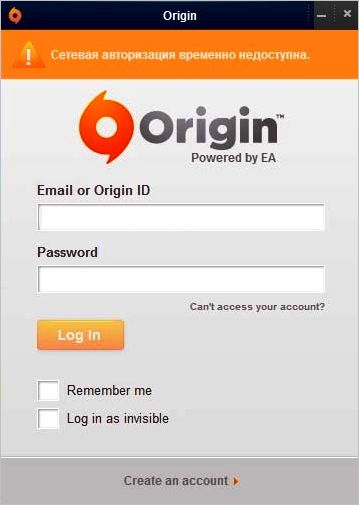


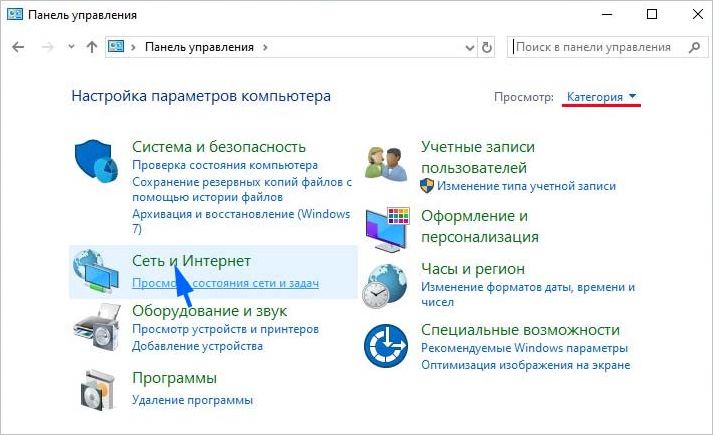
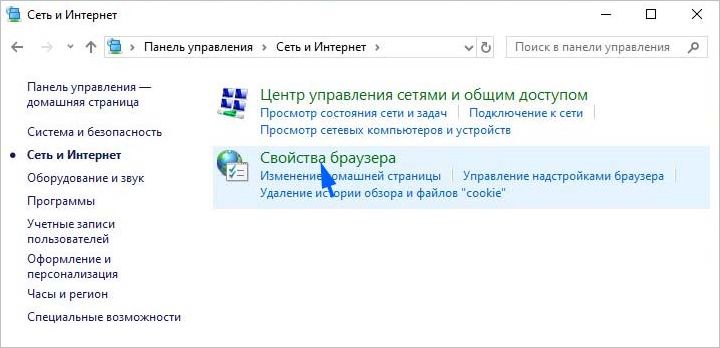
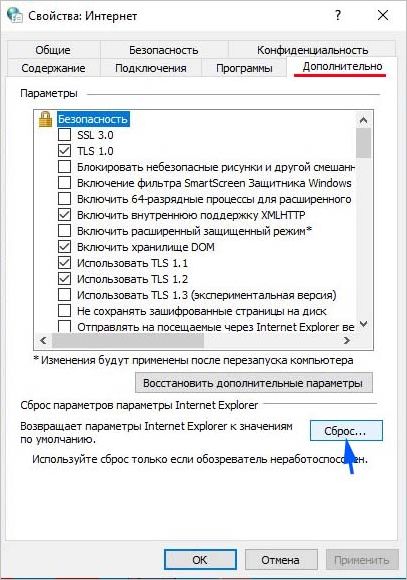
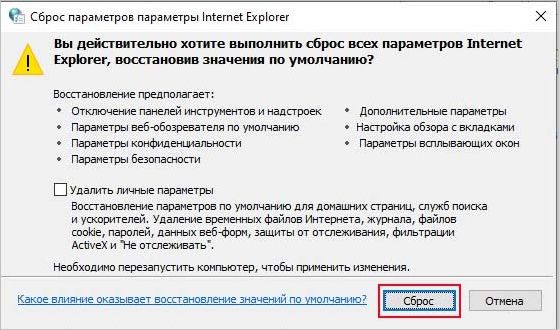



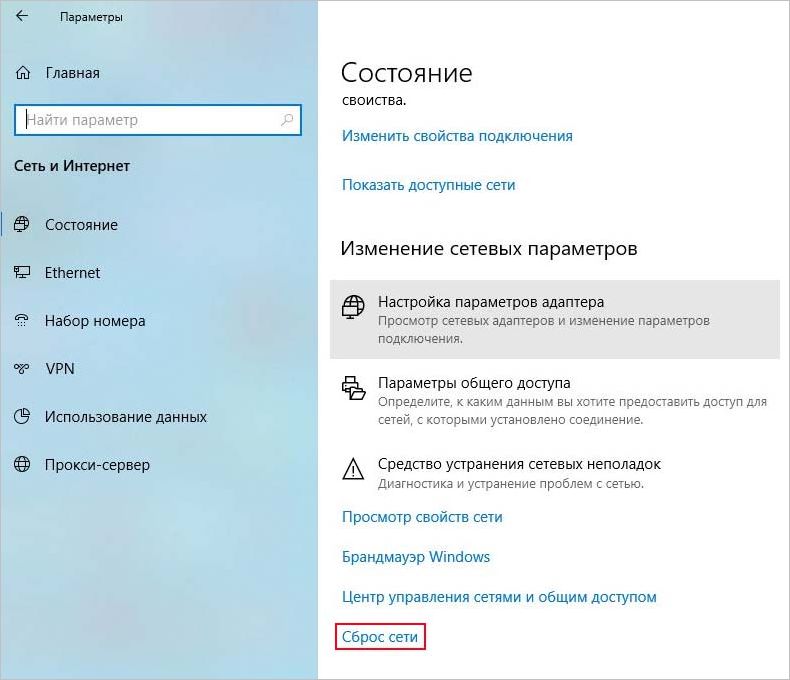
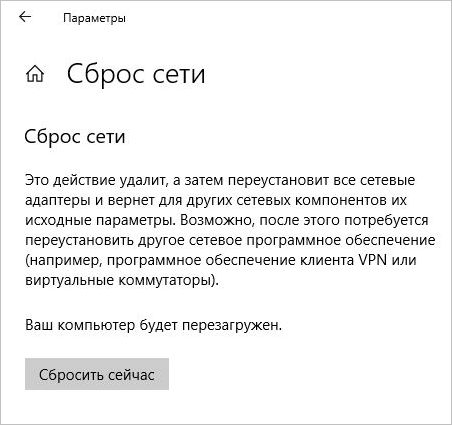
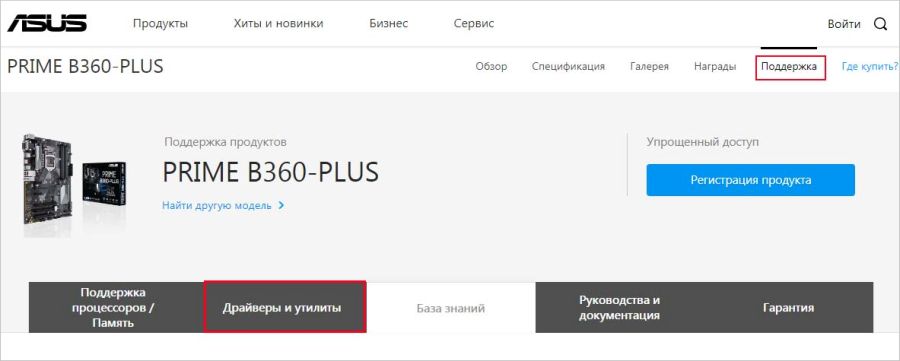
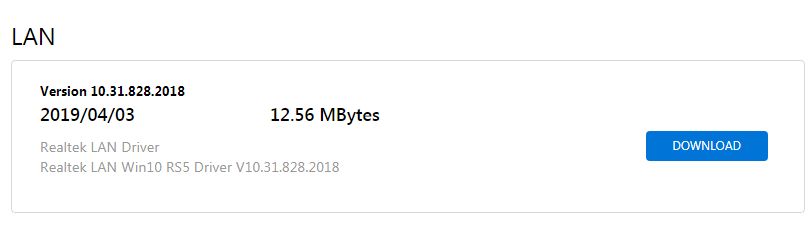

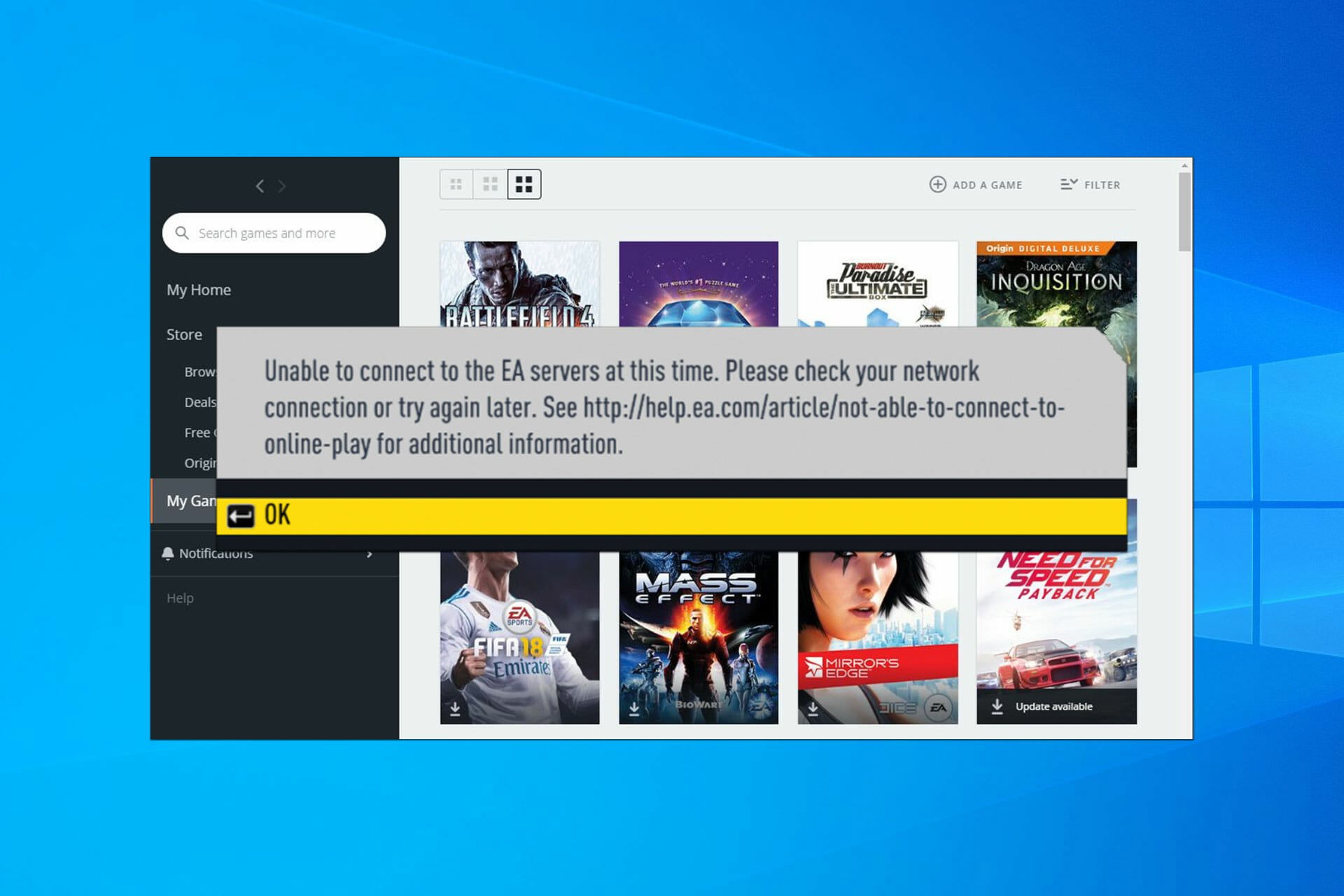
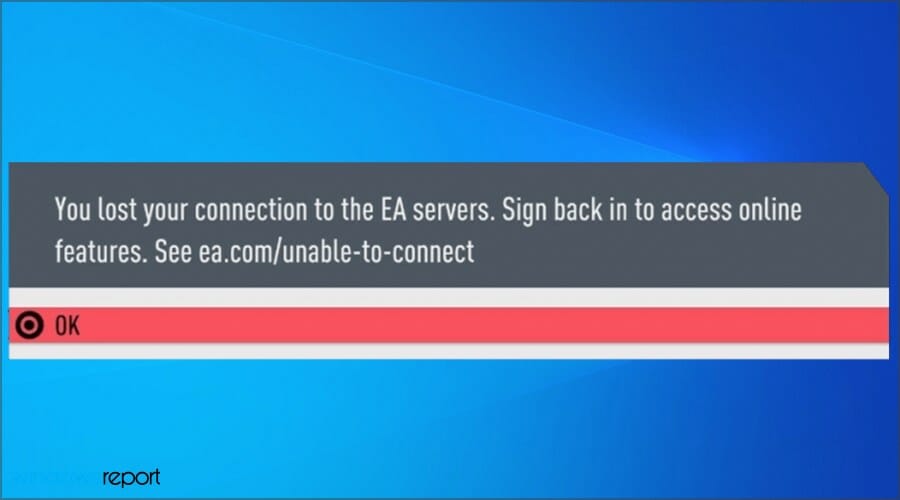

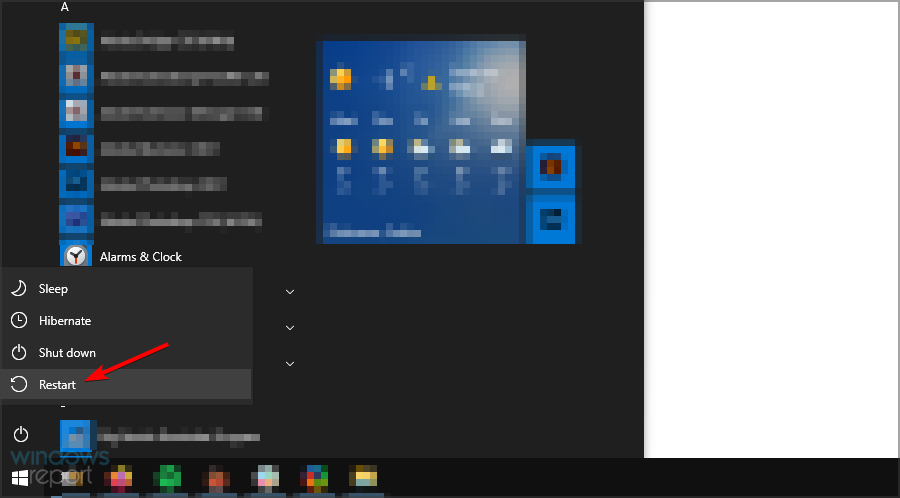

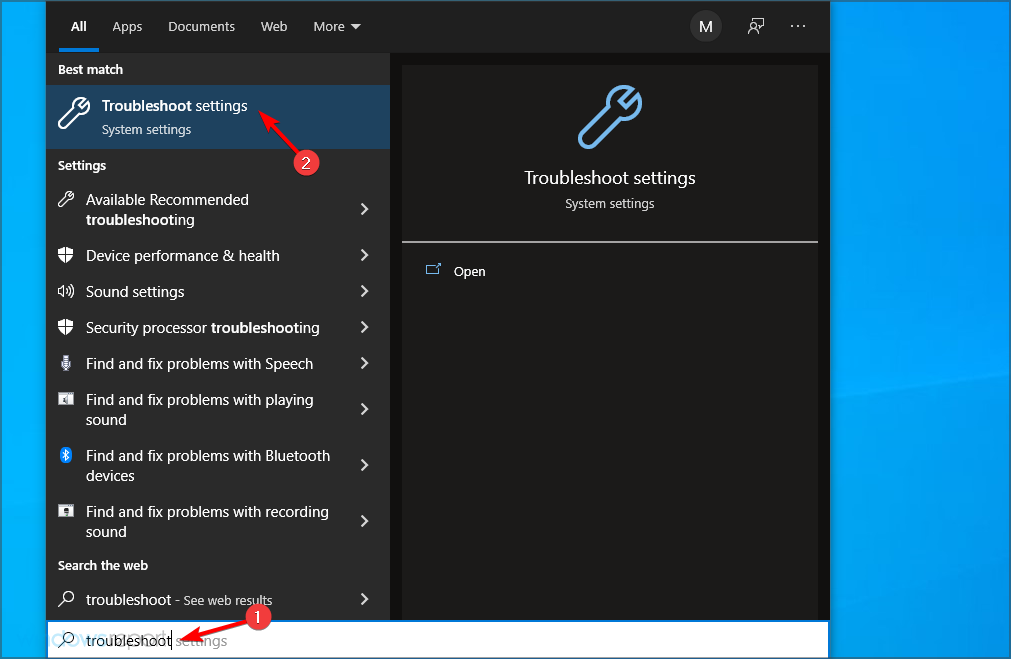
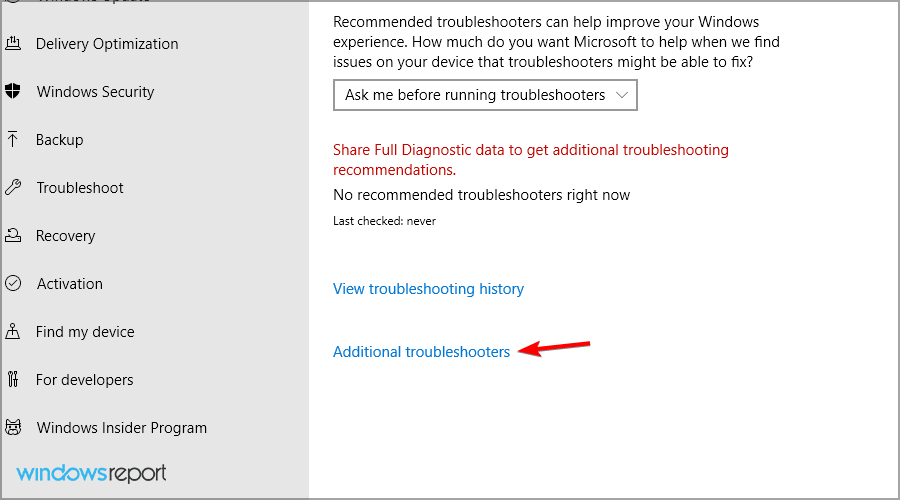
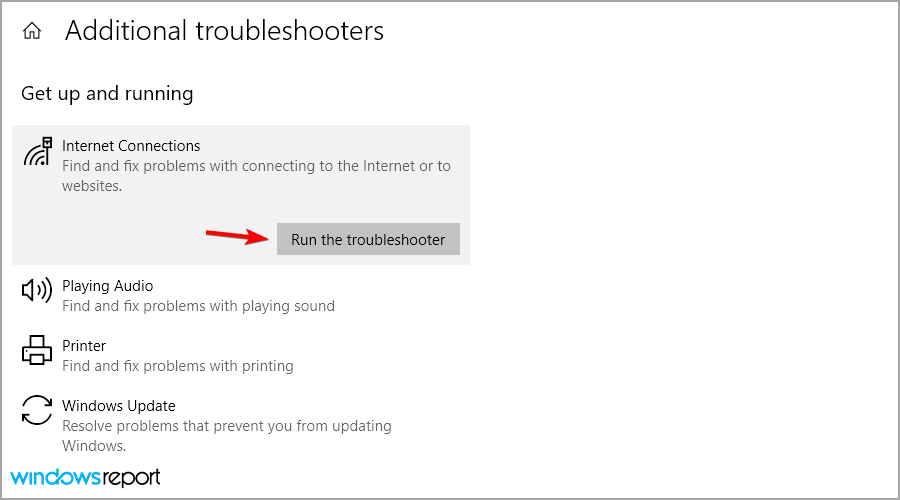
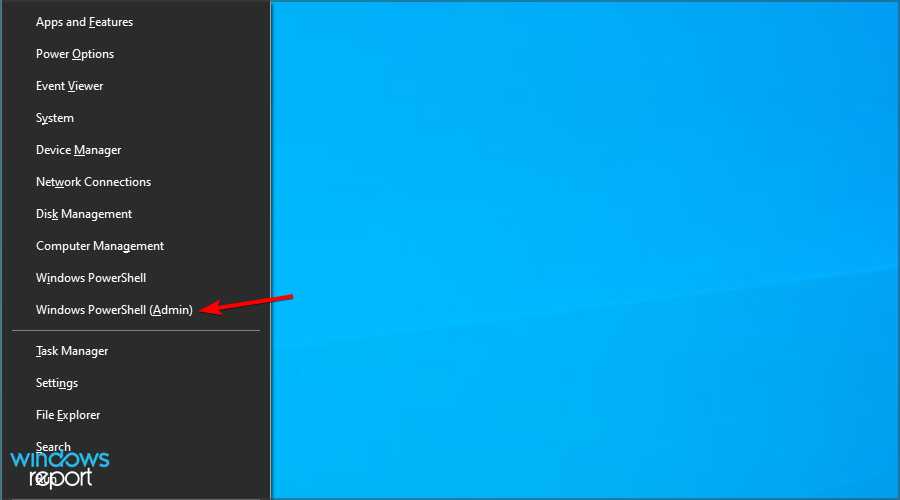
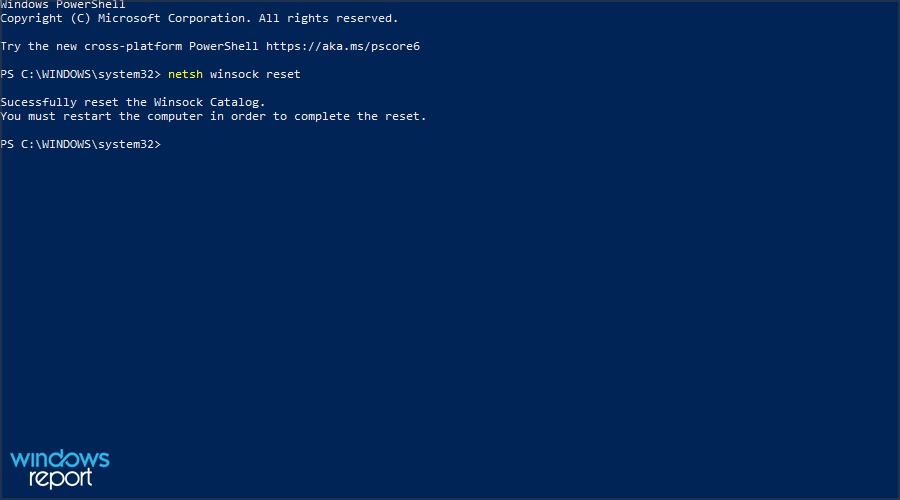

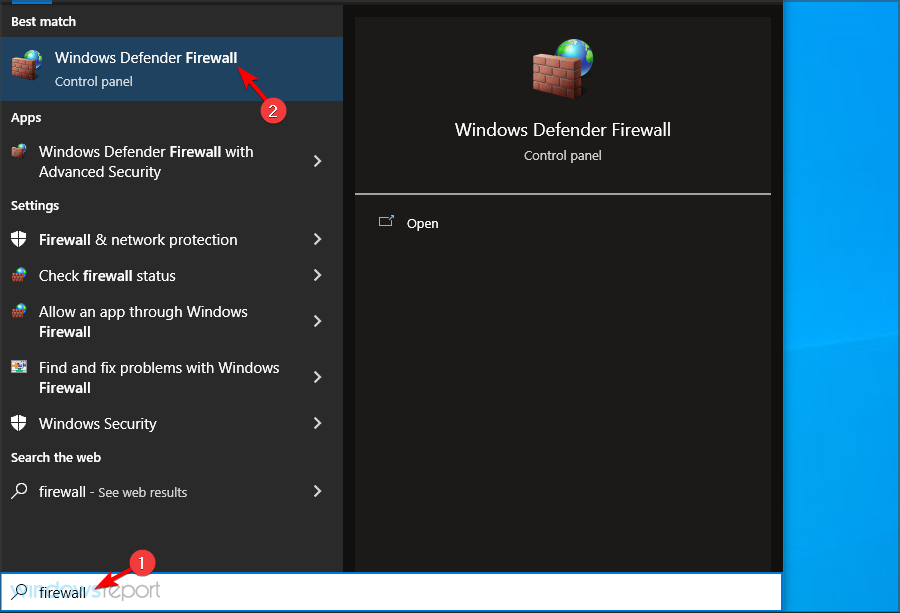


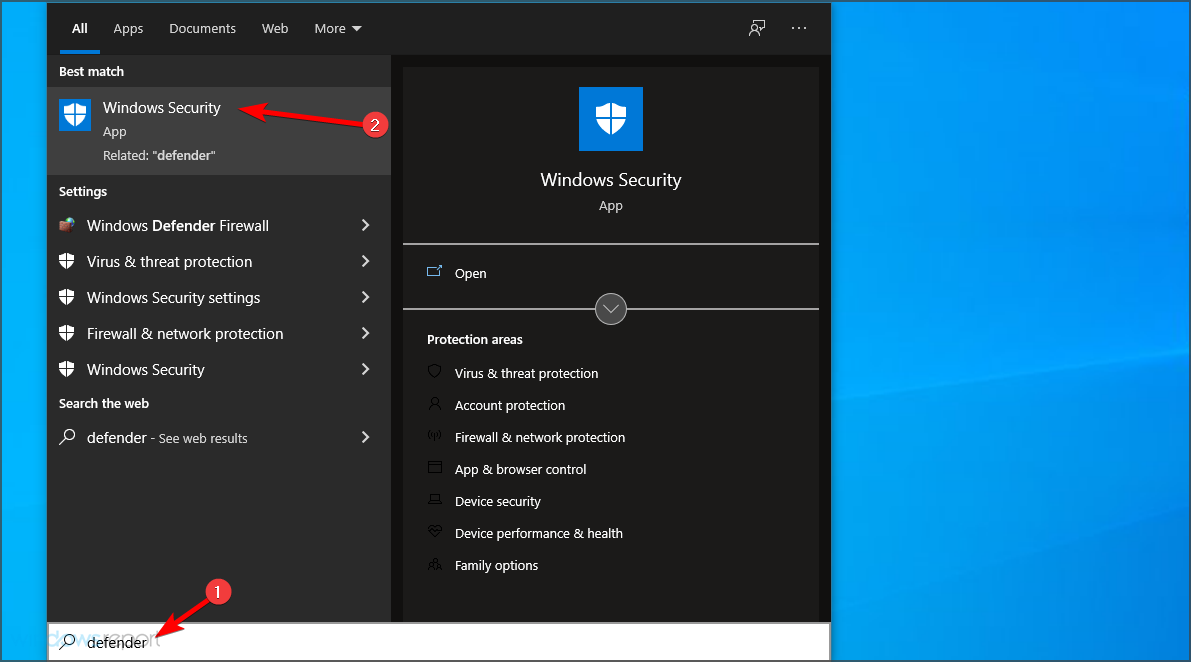
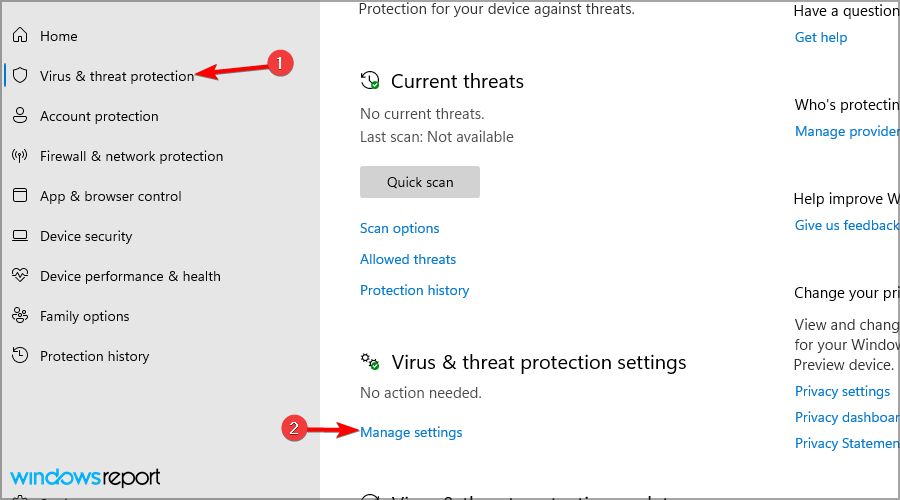
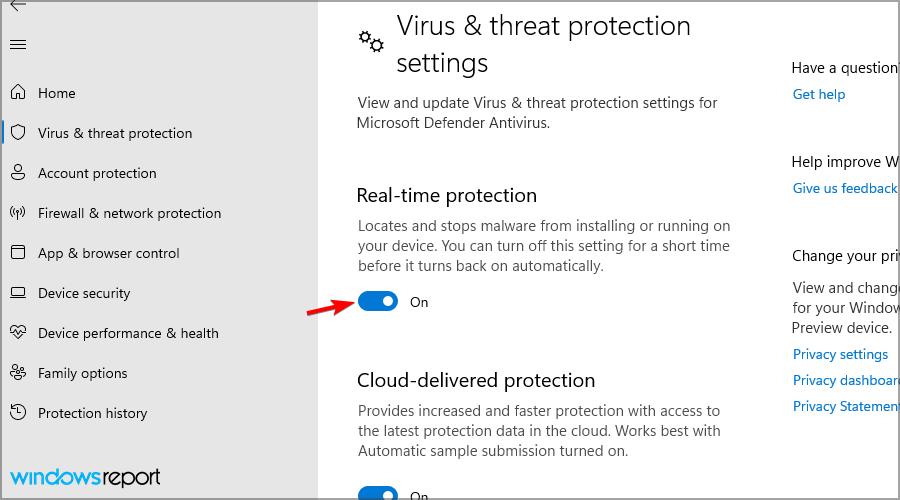
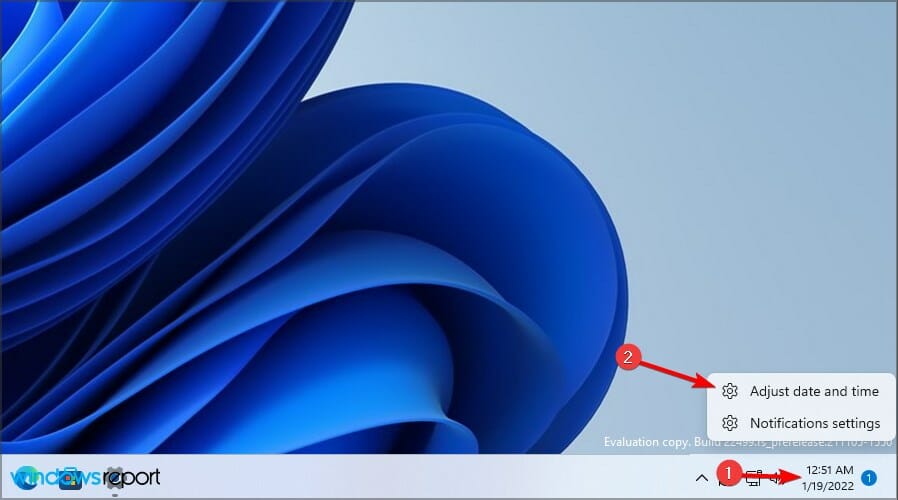
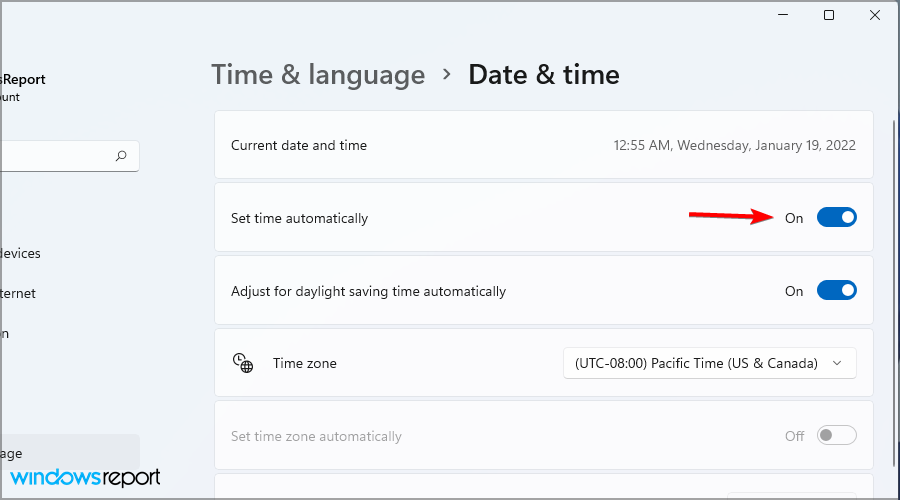
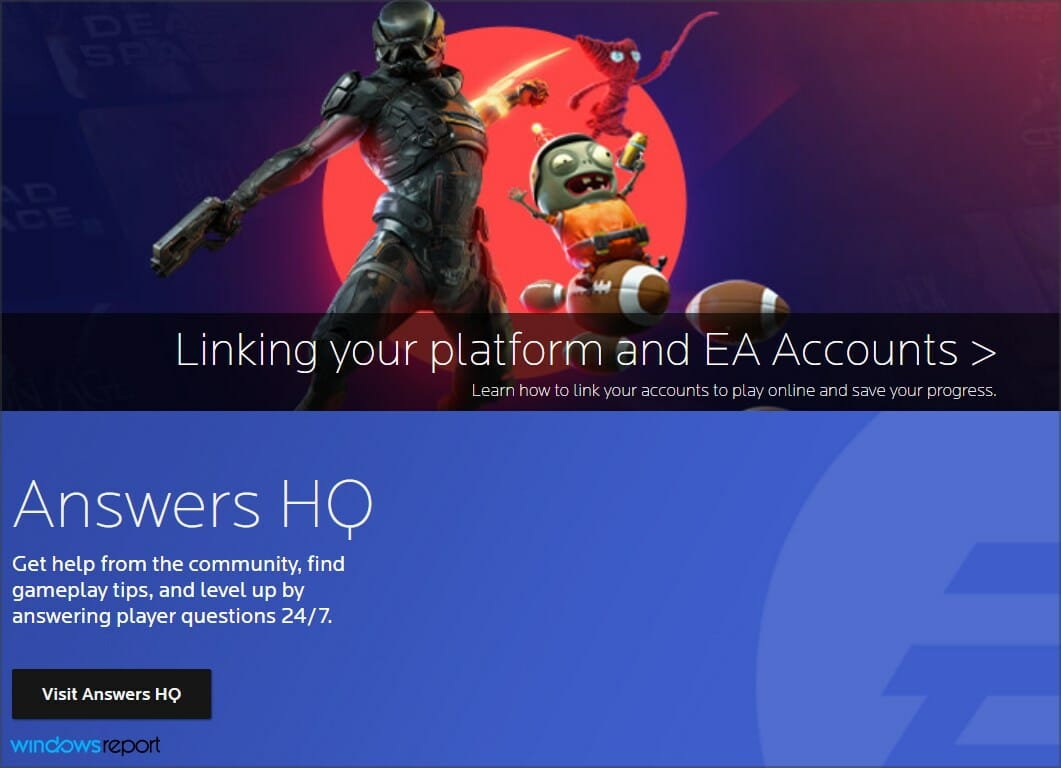



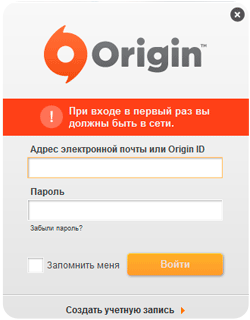


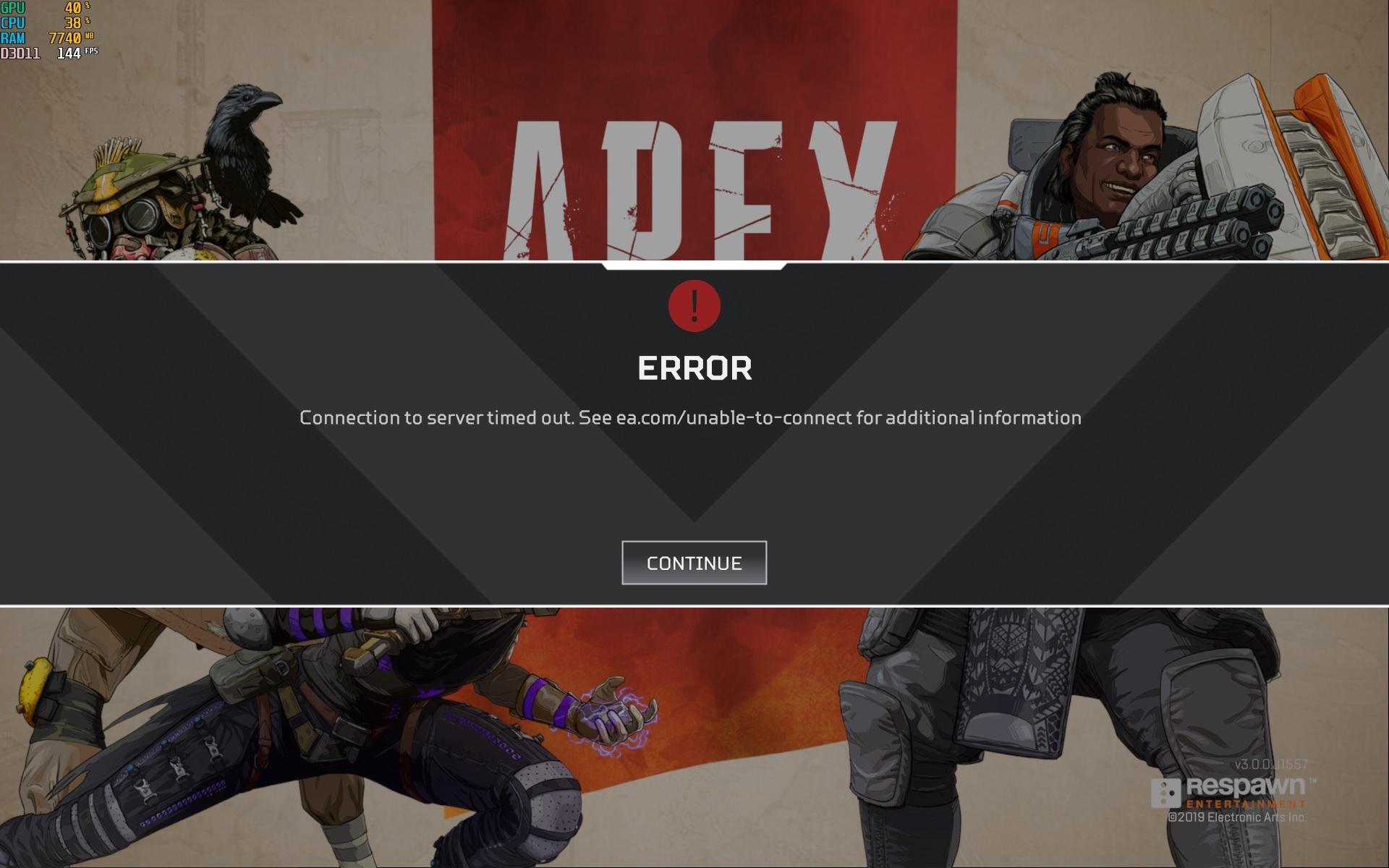 Как исправить ошибку подключения в Apex Legends?
Как исправить ошибку подключения в Apex Legends?